Windows용 UPDF 클라우드
UPDF는 UPDF 클라우드라는 전용 클라우드 서비스를 출시했습니다. 이 서비스는 사용자가 여러 플랫폼에서 중요한 PDF 파일을 동시에 편집하고 동기화할 수 있는 옵션을 제공합니다. 어떤 기기에서든 UPDF 클라우드를 통해 동기화된 파일에 액세스할 수 있습니다. 이 클라우드 기반 스토리지가 사용자에게 제공하는 기능에 대해 자세히 알아보려면 아래를 참조하세요.
Windows • macOS • iOS • Android 100% 안전
- 빠른 파일 접근성 : 언제든지 서비스를 이용할 수 있으므로 PDF 문서를 클라우드에 업로드해 볼 수 있습니다. UPDF 클라우드에 업로드된 문서는 언제든지 바로 접근할 수 있습니다.
- 간편한 파일 동기화 : Windows에서 편집한 파일은 Mac에서도 동기화되어 접근이 가능합니다.
- 유연한 파일 관리 : UPDF 클라우드에서 문서를 쉽게 관리할 수 있으며, 다양한 필터로 분류할 수 있습니다.
UPDF 클라우드에 PDF 문서 업로드
UPDF 클라우드에서 파일 업로드
UPDF를 실행하고 홈 인터페이스에서 UPDF 클라우드 옵션을 찾으세요. 클릭하세요. 인터페이스 화면에는 여러 옵션이 표시되는데, 여기서 "클라우드에 업로드" 버튼을 클릭하세요. 해당 PDF 파일을 UPDF 클라우드에 추가하거나, 인터페이스에서 파일을 드래그 앤 드롭하세요.

최근 목록에서 파일 업로드
왼쪽 패널의 "최근" 목록 에서 문서를 추가할 수도 있습니다 . 해당 화면에서 원하는 문서를 찾아 각 파일 옆에 있는 "점 세 개" 아이콘을 선택하세요.
드롭다운 메뉴에서 "UPDF Cloud에 복사" 옵션을 선택하여 파일을 UPDF 클라우드에 업로드합니다.
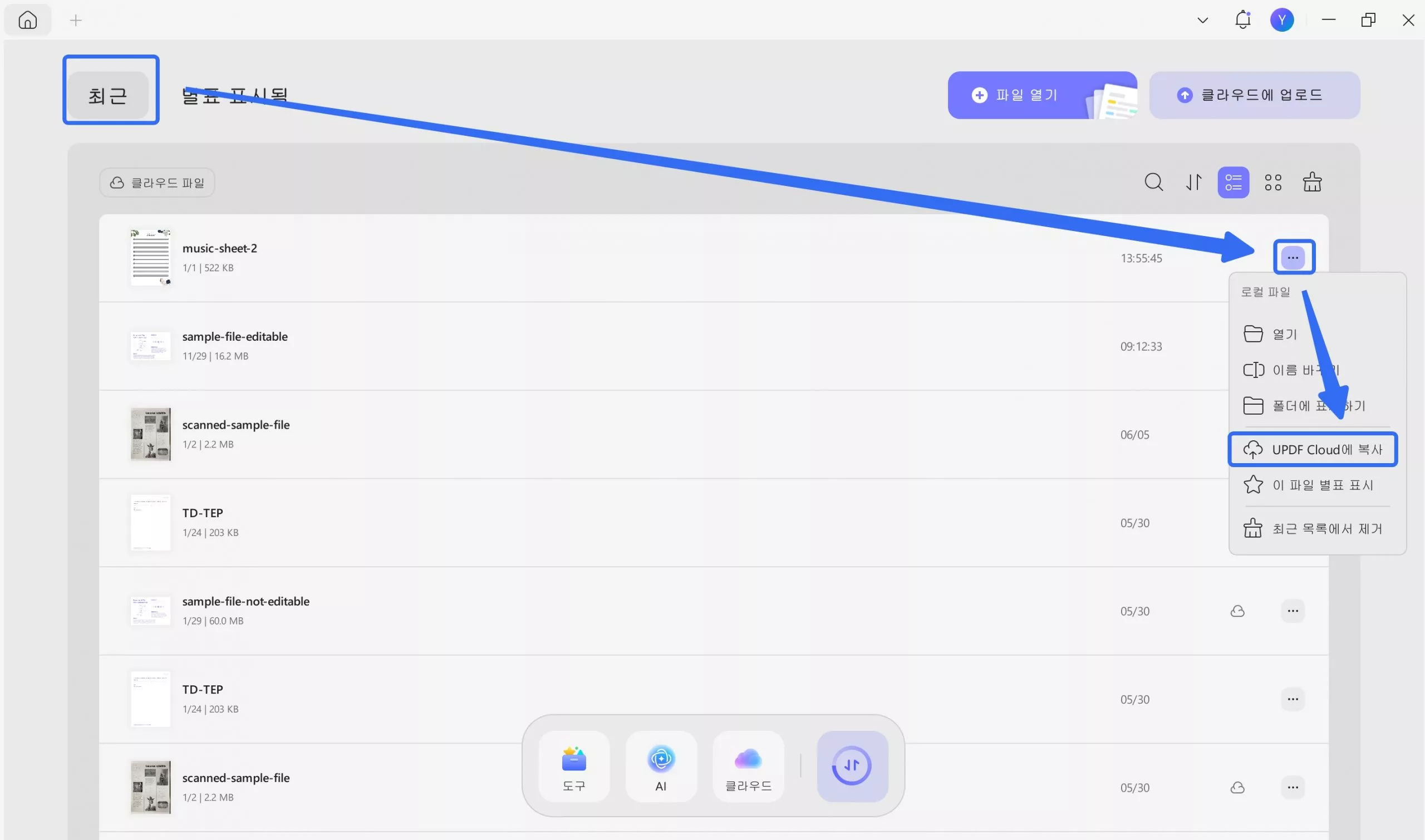
UPDF 클라우드에서 문서 관리
- 파일 보기 관리
UPDF Cloud에서 문서의 보기 방식을 변경하려면 "목록 보기" 또는 "축소판 보기" 버튼을 선택하세요. 문서 목록을 새로 고치려면 "새로 고침" 버튼을 선택하세요.
정렬 기준: 수정한 날짜, 파일명, 파일 크기, 오래된 항목 우선, 최신 항목 우선까지 원하는 대로 정렬할 수 있습니다.
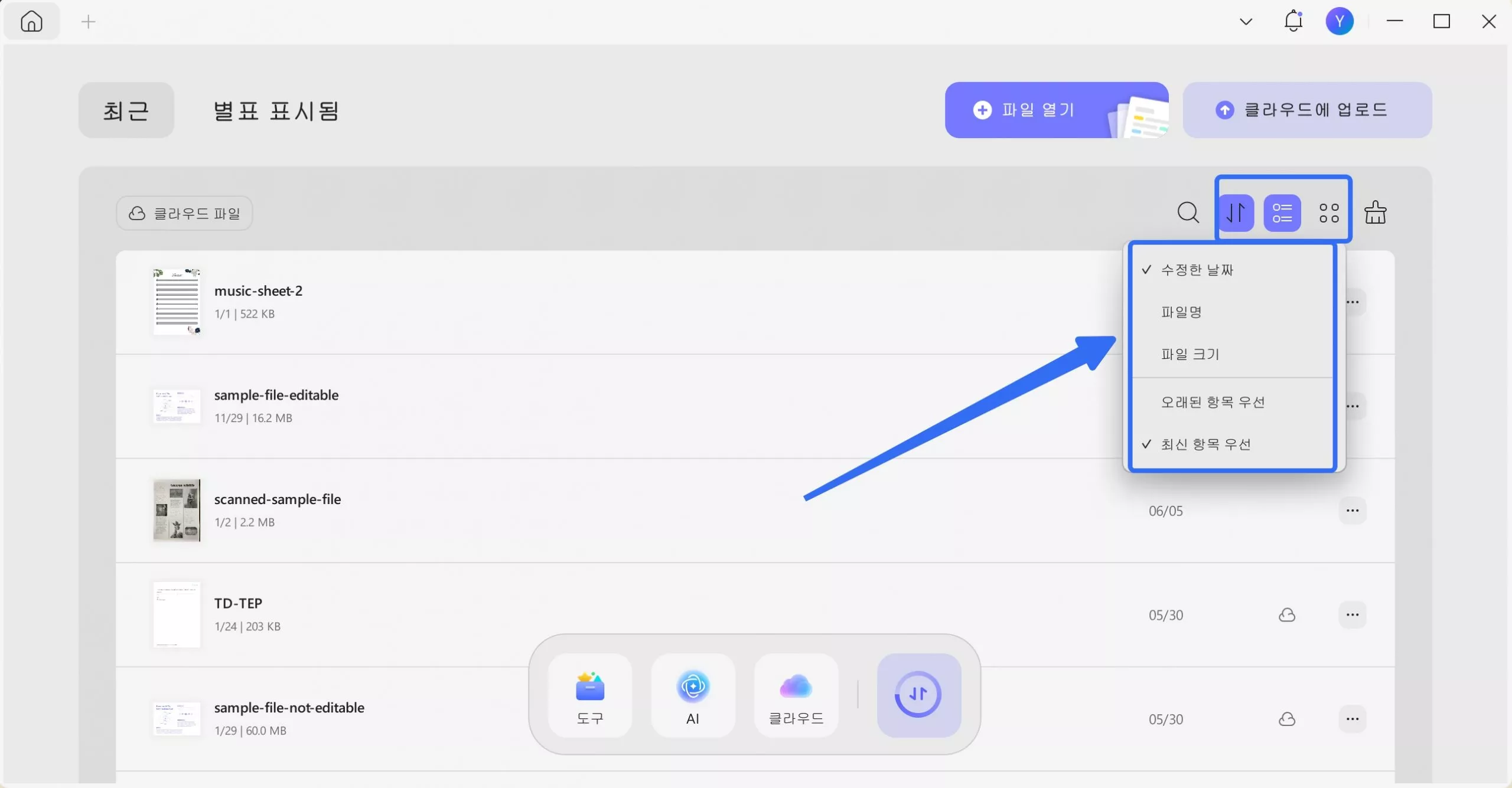
- 쓰레기통:
삭제된 파일을 정리하려면 쓰레기통 아이콘을 사용하여 최근에 삭제한 모든 문서를 삭제할 수 있습니다.
참고: 실수로 파일을 삭제한 경우, UPDF는 30일 휴지통을 제공합니다. 휴지통에서 파일을 다시 가져오면 손실을 방지할 수 있습니다.
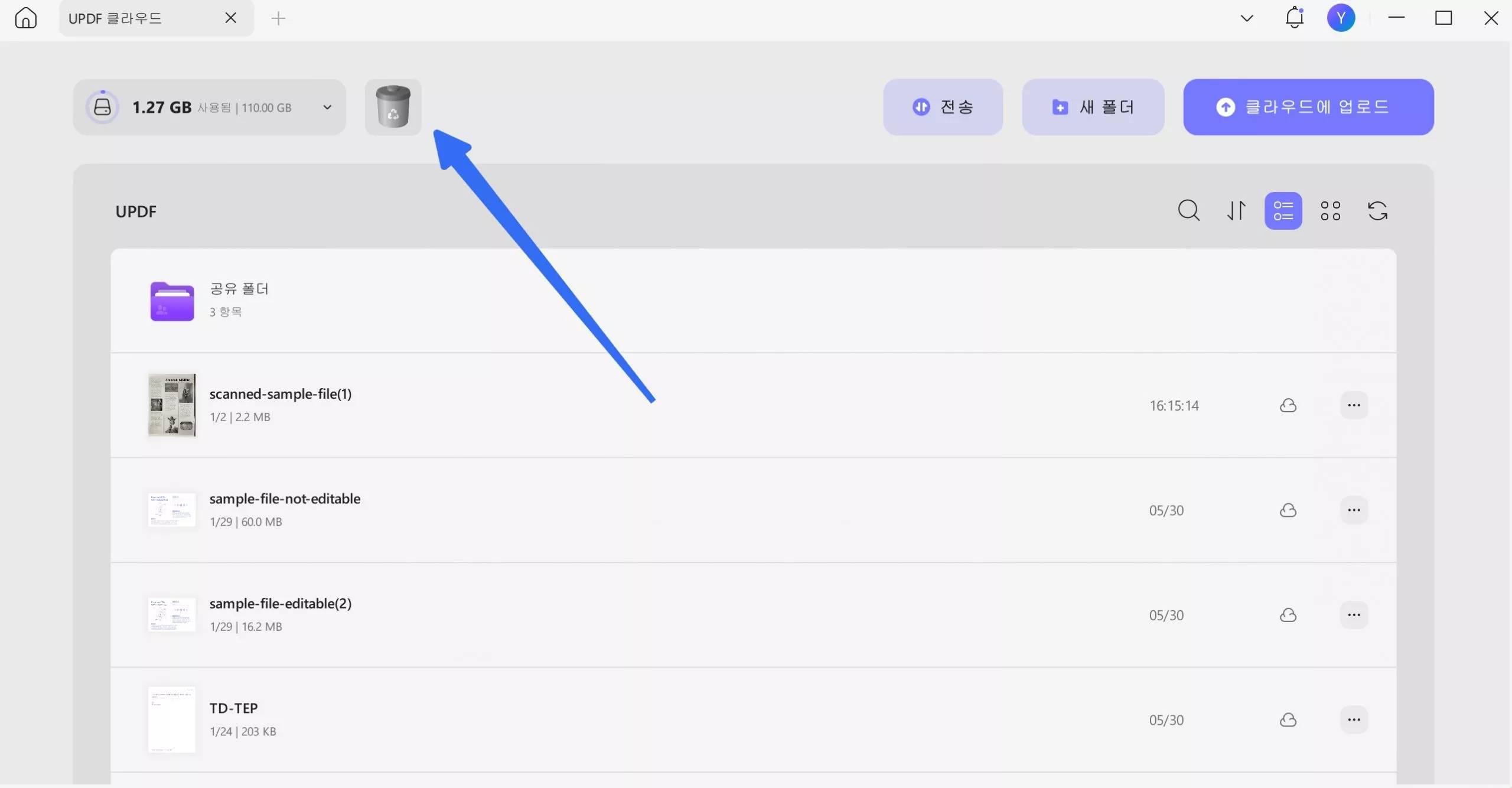
- 검색 아이콘:
UPDF Cloud 창에서 특정 문서를 찾으려면 이름으로 검색할 수 있는 검색 아이콘이 제공됩니다.
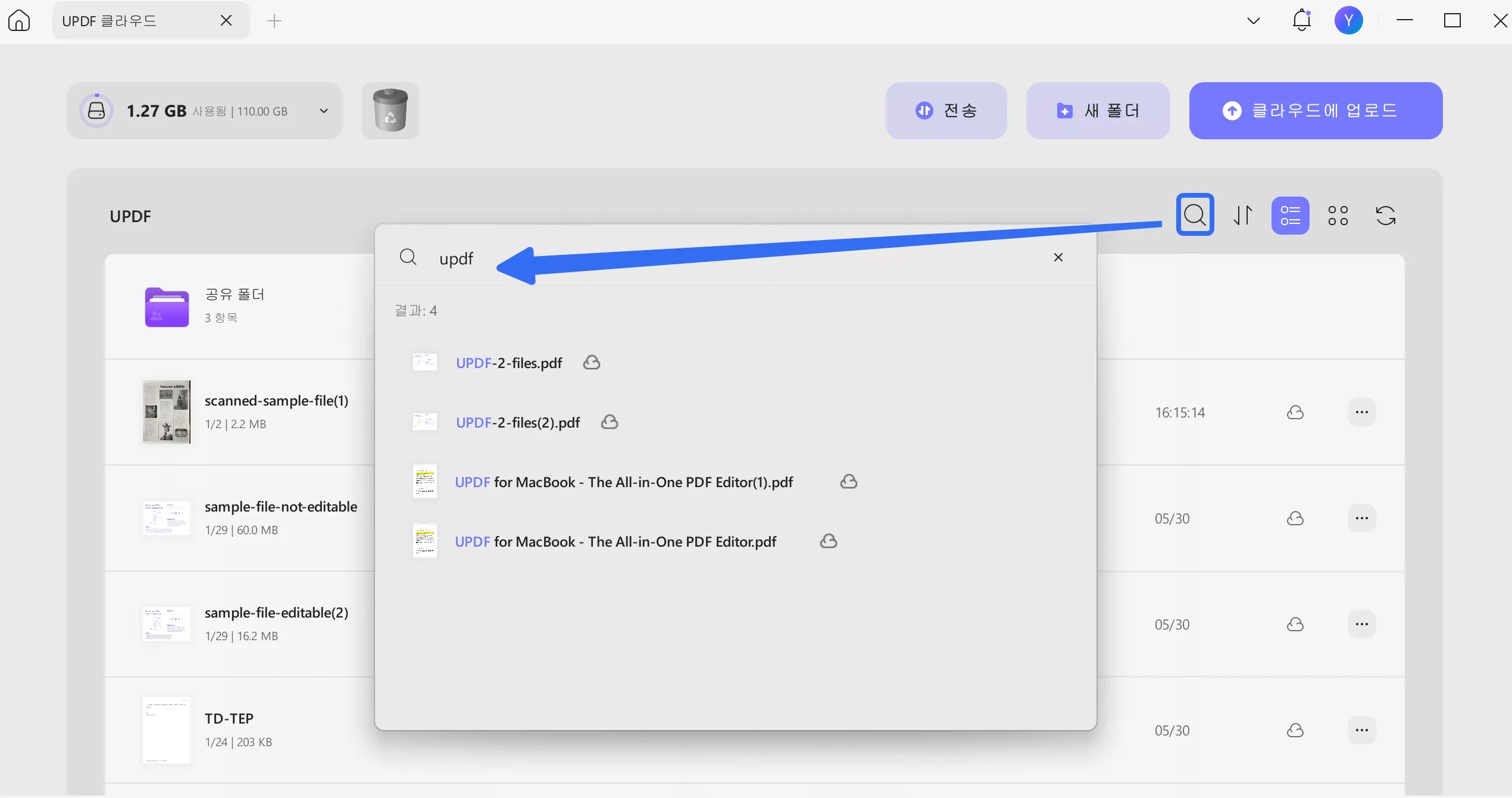
- 파일 삭제
파일을 삭제하려면 드롭다운에서 "삭제" 버튼을 탭하세요.
참고 : 실수로 파일을 삭제한 경우, UPDF는 30일 휴지통을 제공합니다. 휴지통에서 파일을 다시 검색하여 손실을 방지할 수 있습니다.
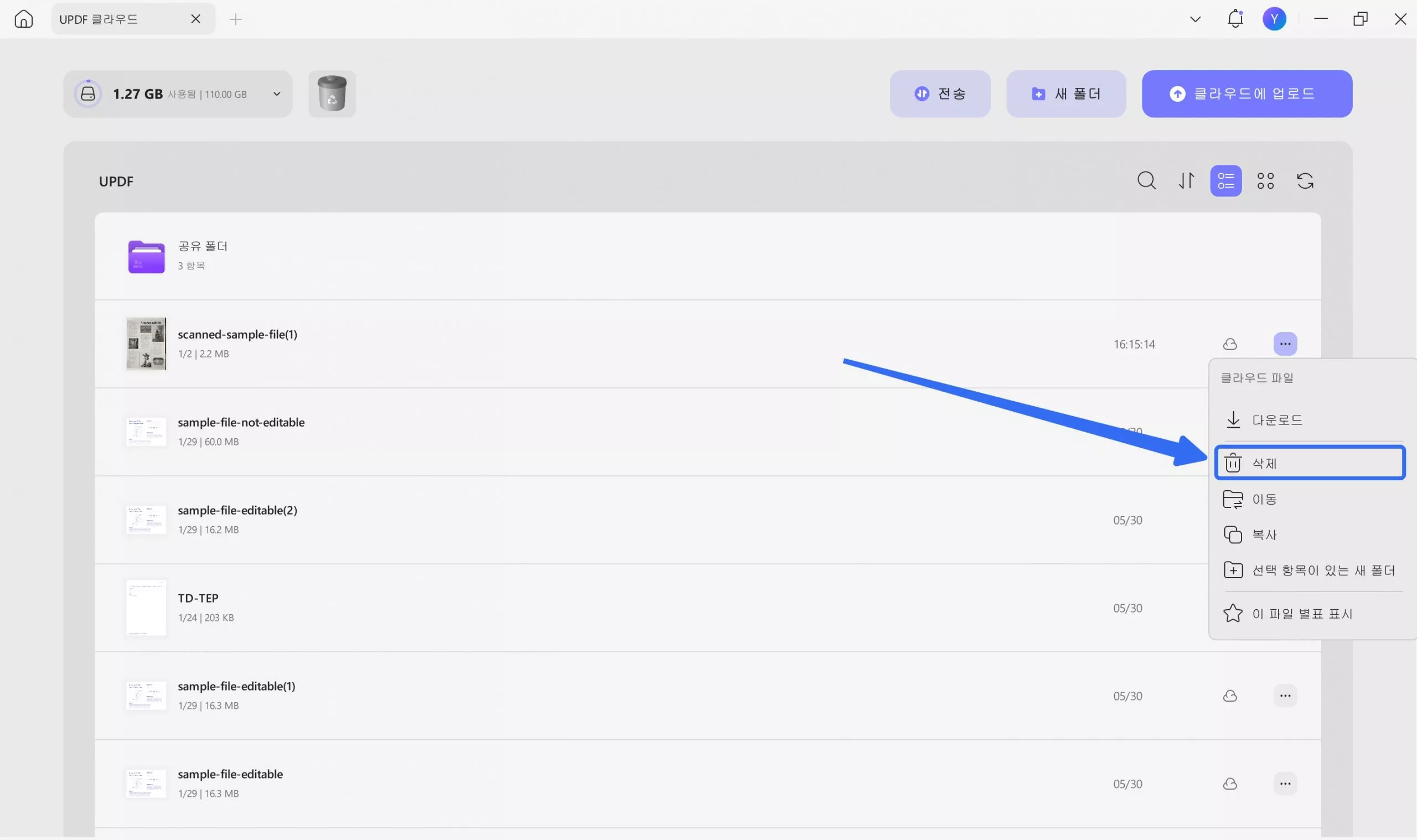
- 파일 이동
대상 파일을 다른 폴더로 옮기거나 새 폴더를 만들고 싶은 경우, Windows용 UPDF에서는 이동옵션을 제공합니다.
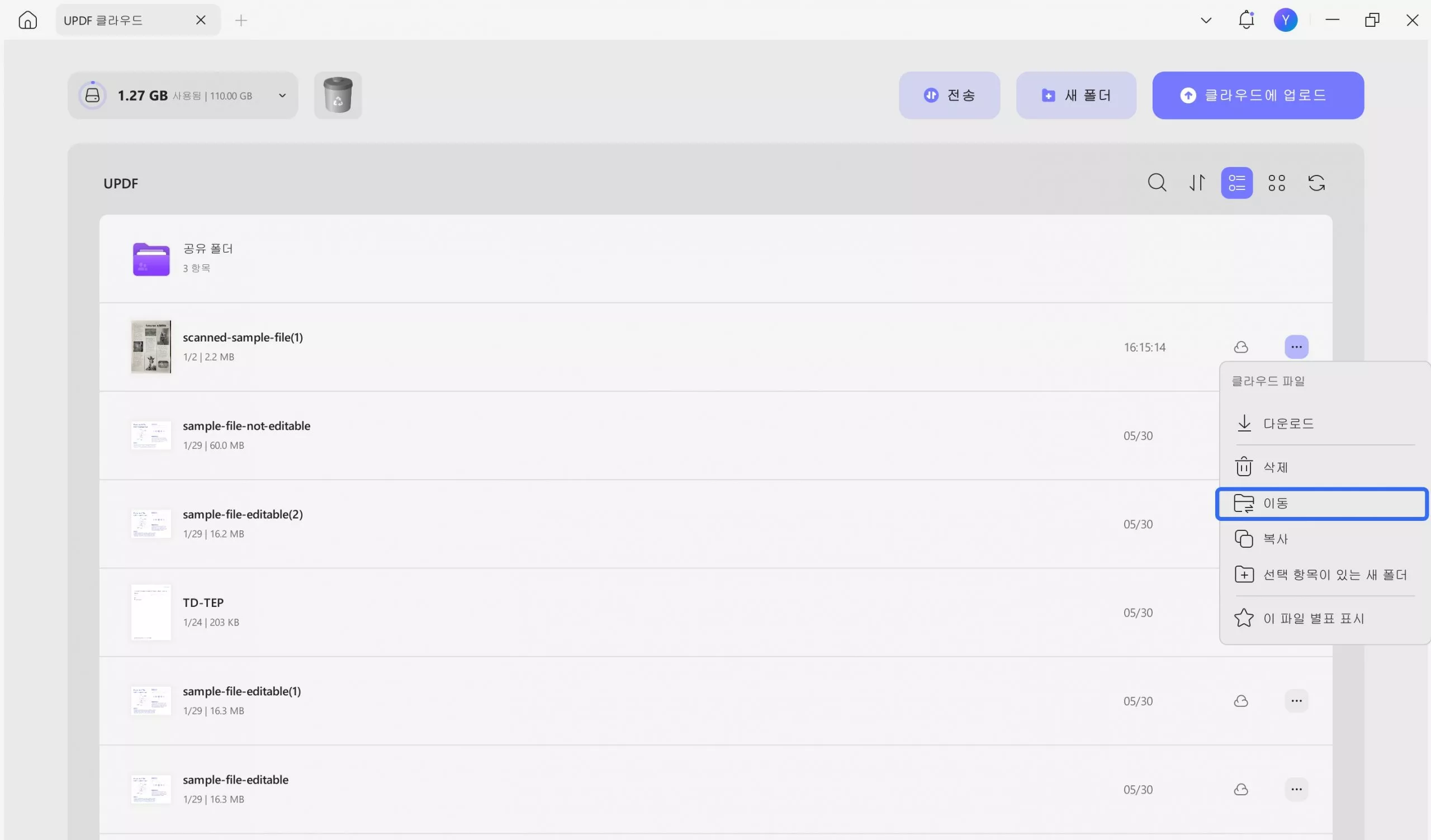
- 파일 복사
3개 점 메뉴 에서 복사 옵션을 사용하여 원하는 문서의 복제본을 만들 수도 있습니다.
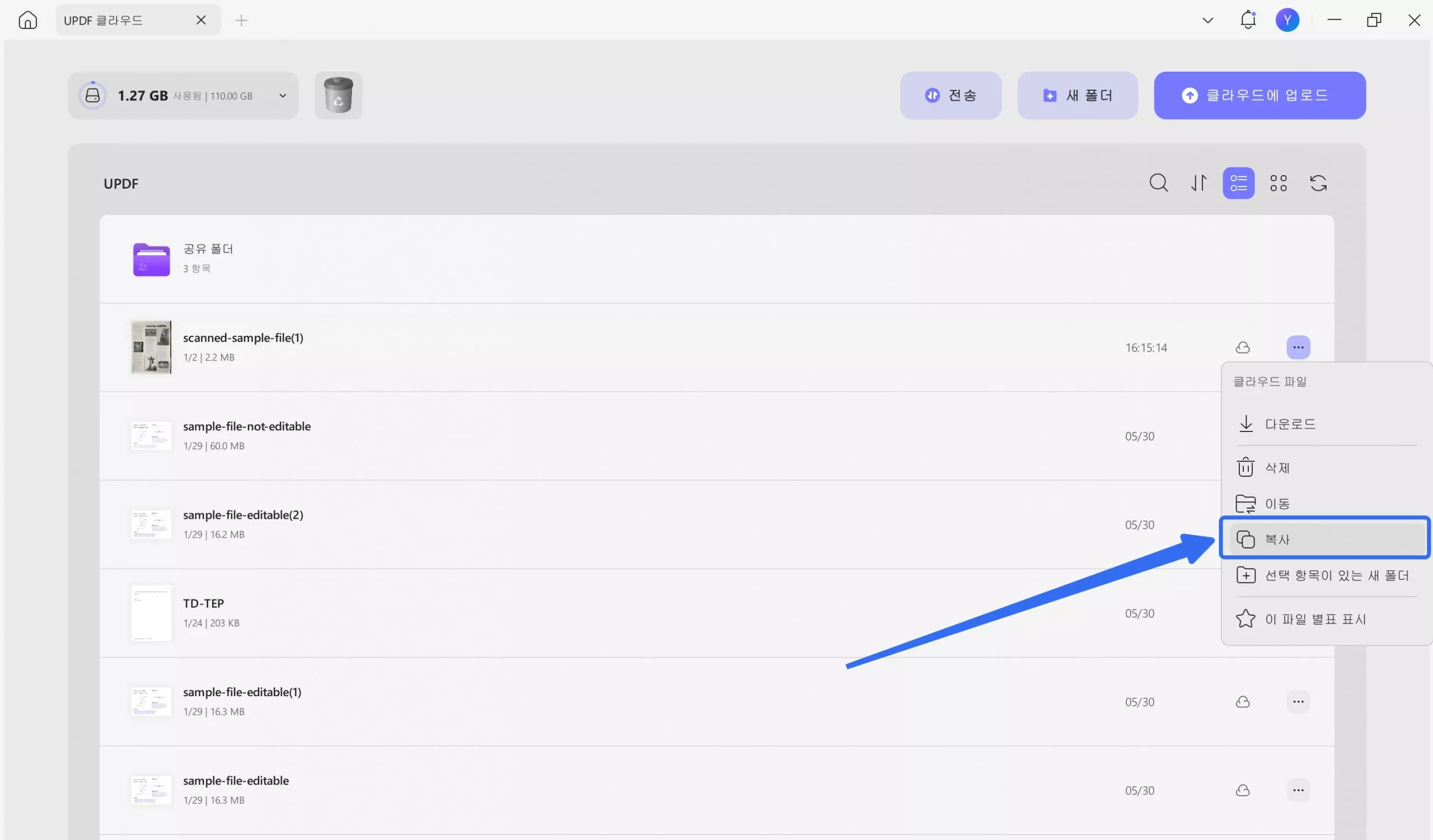
- UPDF 클라우드의 새 폴더
UPDF 클라우드에서 직접 새 폴더를 만들려면 새 폴더 옵션을 선택하세요.
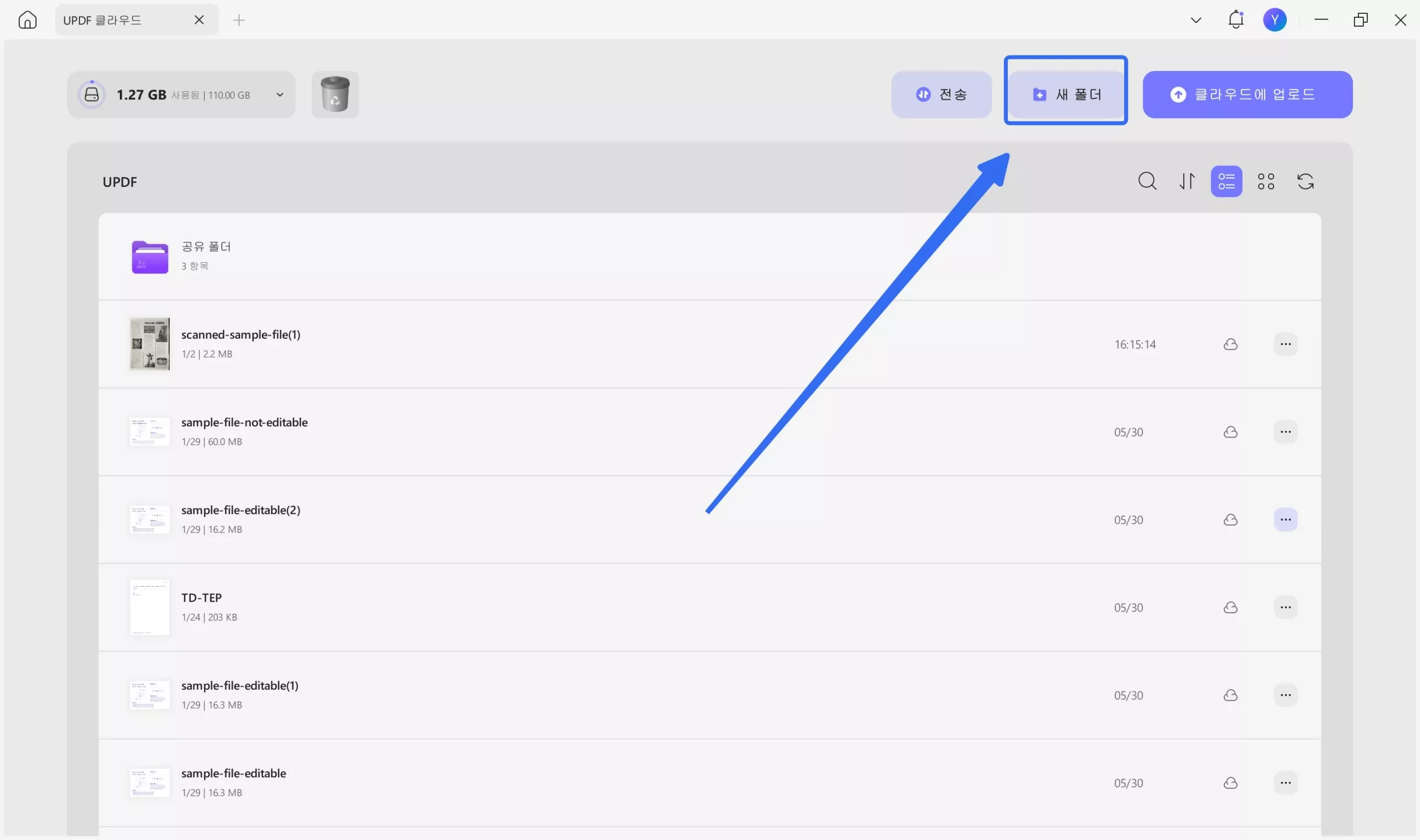
- 파일 별표 표시
파일을 별표 표시하는 것은 해당 파일을 "즐겨찾기"로 설정하는 것과 같습니다. 즐겨찾기에 추가하려면 드롭다운 메뉴에서 "이 파일 별표 표시" 옵션을 사용하세요.
이러한 파일은 왼쪽 패널의 "별표" 목록 에서도 접근할 수 있습니다 .
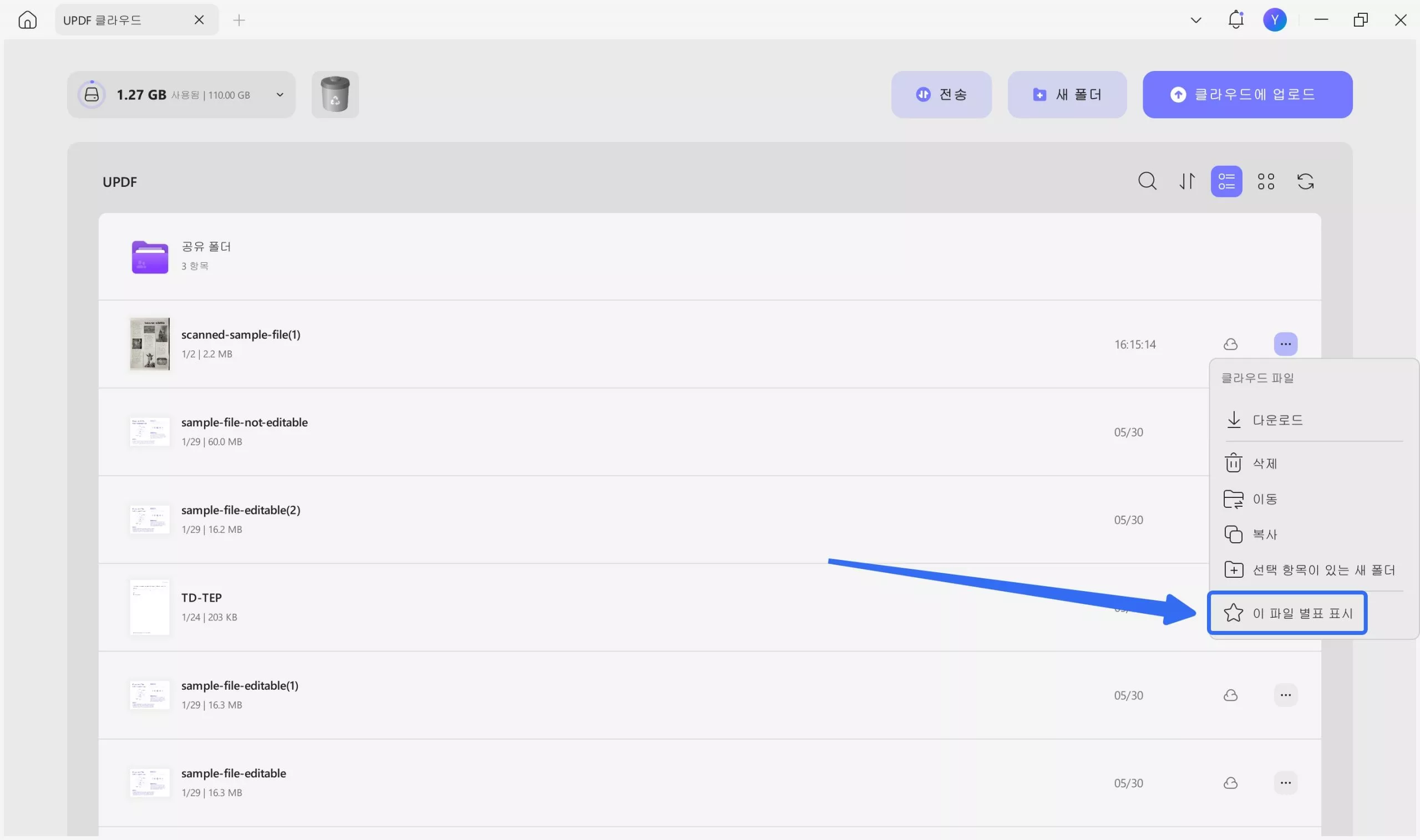
- UPDF 클라우드에서 장치로 파일 다운로드
UPDF 클라우드에서 PDF 파일을 다운로드하려면 파일 옆에 있는 "세 개의 점" 아이콘을 선택하세요. 드롭다운 메뉴가 열리면 "다운로드" 버튼을 선택하여 UPDF 클라우드에서 기기로 파일을 다운로드하세요. UPDF 클라우드에서 특정 파일에 적용된 모든 편집 내용은 다른 모든 기기에 동기화됩니다.
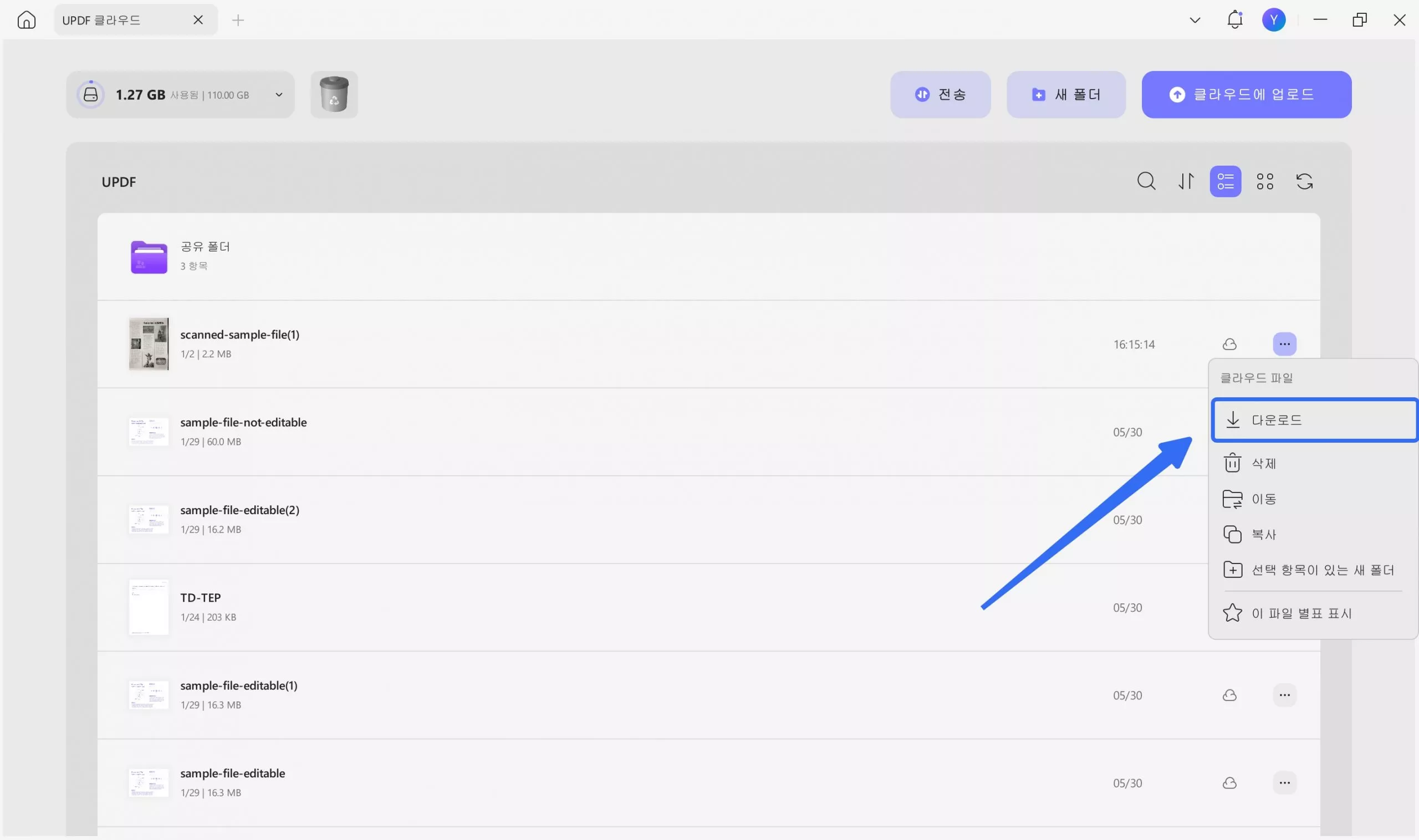
 UPDF
UPDF
 Windows용 UPDF
Windows용 UPDF Mac용 UPDF
Mac용 UPDF iPhone/iPad용 UPDF
iPhone/iPad용 UPDF 안드로이드용 UPDF
안드로이드용 UPDF UPDF AI 온라인
UPDF AI 온라인 UPDF Sign
UPDF Sign PDF 읽기
PDF 읽기 PDF 주석 달기
PDF 주석 달기 PDF 편집
PDF 편집 PDF 변환
PDF 변환 PDF 생성
PDF 생성 PDF 압축
PDF 압축 PDF 구성
PDF 구성 PDF 병합
PDF 병합 PDF 분할
PDF 분할 PDF 자르기
PDF 자르기 PDF 페이지 삭제
PDF 페이지 삭제 PDF 회전
PDF 회전 PDF 서명
PDF 서명 PDF 양식
PDF 양식 PDF 비교
PDF 비교 PDF 보안
PDF 보안 PDF 인쇄
PDF 인쇄 일괄 처리
일괄 처리 OCR
OCR UPDF 클라우드
UPDF 클라우드 UPDF AI 소개
UPDF AI 소개 UPDF AI 솔루션
UPDF AI 솔루션 UPDF AI에 대한 FAQ
UPDF AI에 대한 FAQ PDF 요약
PDF 요약 PDF 번역
PDF 번역 PDF 설명
PDF 설명 PDF로 채팅
PDF로 채팅 이미지로 채팅
이미지로 채팅 PDF를 마인드맵으로 변환
PDF를 마인드맵으로 변환 AI 채팅
AI 채팅 사용자 가이드
사용자 가이드 기술 사양
기술 사양 업데이트
업데이트 FAQ
FAQ UPDF 활용 팁
UPDF 활용 팁 블로그
블로그 뉴스룸
뉴스룸 UPDF 리뷰
UPDF 리뷰 다운로드 센터
다운로드 센터 회사에 연락하기
회사에 연락하기